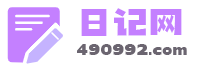用Label mx条码软件生成高清A级条码
一些出口用的条码都要求达到 A级 ,主要是保证条码的扫描识别率。A级条码的生成是《Label mx通用条码标签设计系统》独有的功能。直接打印可以保证A级条码的输出,如果用于印刷,则需要出菲林来保证 A级条码 等级。使用到的技术为打印到高分辨率图形,就是保存成高清位图,再次导入到CDR或者Illustrator中排版时就不会被拖拉,这样就不会影响条码的A级标准了。
如何通过Label mx来操作呢?
一、打开 Label mx条码打印软件 ,点击一维条码工具在页面中画出一个条码,双击选择条码类型并输入条码数据。
二、点击设计好的条码,在右侧属性栏里输入条码的尺寸。设置好条码的 “窄单元 X 值”,一般要在 8 mil 以上,就可以保证 A 级条码的输出。
三、在打印设置里选择“标签打印机”和“Label mx专用指令模拟驱动”分辨率选择600DPI,如果是打印机打印,这里选择打印机的实际分辨率即可保证等级。
四、点击菜单“打印”下的“打印到图片”,在弹出的窗口上分别选择保存的目录,分辨率(与打印设置的要一致),颜色模式选择“单色位图”。
五、最终,点击确定就可以看到保存为.bmp格式的图片,此格式即为无压缩的位图格式,可以导入CDR和AI里使用,不丢失颜色数据,保证了条码等级达到A级,可以用于印刷。
用Label mx条码软件生成条形码标签
条形码标签看起来很复杂神秘,其实只需要借助三样产品就可以轻松制作出来了:标签打印机,标签纸(吊牌),专业标签 条码打印软件 。
以上起关键作用的还是专业标签条码打印软件,软件的功能、操作便利性以及对打印机的支持兼容性对标签的制作打印都有影响。《 Label mx通用条码标签设计系统 》(以下简称 Label mx)是一款能满足上述功能而且口碑较好的一款标签条码打印软件。下面用Label mx演示下图类型的服装条形码标签如何轻松制作。
一、打开Label mx条码标签软件,新建一个标签,设置好尺寸(所实际吊牌标签的尺寸)。
二、单击左侧工具条中的一维码按钮,在空白标签中任意画一下就会出来一个条形码。
单击该条形码,在右侧属性栏中可以选择条码类型,输入数据。
三、单击左侧工具条中的文字按钮。在标签需要填充文字的位置任意画一下会出现一个文本框,双击该文本框输入所需要的文字内容。然后根据需要可以选择字体颜色、字号、字型等属性。
四、标签上一般都会印有产品图案或者公司Logo等,软件可以将图片导入到标签中。单击左侧工具条中的图片按钮,在标签页面画一下会出现一个选择框,选择需要在标签显示的图片,点击“打开”。就可以将图片导入,调整位置。
五、软件上方工具栏里点击“打印”-“打印设置”-“标签打印机”。所有设置完毕可以通过打印预览查看打印效果,然后进行调整或直接打印。